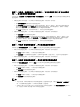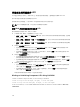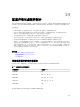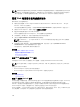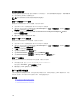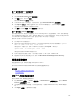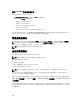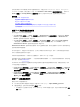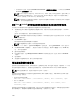Users Guide
注: 如果您将活动虚拟控制台会话和较低分辨率的显示器连接到虚拟控制台,则服务器控制台分辨率当在
本地控制台上选择服务器时可能会重设。如果系统运行
Linux 操作系统,则 X11 控制台可能在本地显示
器中无法查看。在 iDRAC 虚拟控制台中按下 <Ctrl><Alt><F1> 以将 Linux 切换到文本控制台。
配置 Web 浏览器以使用虚拟控制台
要在管理站上使用虚拟控制台:
1. 确保已安装浏览器(Internet Explorer (Windows) 或 Mozilla Firefox(Windows 或 Linux)、Google
Chrome
、Safari)的支持版本。
有关支持浏览器版本的更多信息,请参阅 dell.com/support/manuals 上提供的 Readme(自述文件)。
2. 要使用 Internet Explorer,请将 IE 设置为以管理员身份运行。
3. 配置 Web 浏览器以使用 ActiveX 或 Java 插件。
ActiveX 查看器仅支持 Internet Explorer。Java 查看器支持任何浏览器。
4. 在受管系统上导入根证书,以免出现提示您验证证书的弹出式窗口。
5. 安装与 compat-libstdc++-33-3.2.3-61 相关的软件包。
注: 在 Windows 上,与“compat-libstdc++-33-3.2.3-61”相关的软件包可能包含在 .NET 框架软件
包或操作系统软件包中。
6. 如果您使用 MAC 操作系统,请选择 Universal Access(通用访问)窗口下的 Enable access for
assistive devices(启用对辅助设备的访问)选项。
有关更多信息,请参阅 MAC 操作系统说明文件。
相关链接
配置 Web 浏览器以使用 Java 插件
配置 IE 以使用 ActiveX 插件
将 CA 证书导入管理站
配置 Web 浏览器以使用 Java 插件
如果您使用 Firefox 或 IE 并且想要使用 Java 查看器,请安装 Java Runtime Environment (JRE)。
注: 在 64 位操作系统上可安装 32 位或 64 位 JRE 版本,或在 32 位操作系统上可安装 32 位 JRE 版本。
要配置 IE 以使用 Java 插件:
• 在 Internet Explorer 中禁用文件下载的自动提示。
• 在 Internet Explorer 中禁用 Enhanced Security Mode
(增强的安全模式)
。
相关链接
配置虚拟控制台
配置 IE 以使用 ActiveX 插件
必须首先配置 IE 浏览器设置,然后再启动和运行基于 ActiveX 的虚拟控制台和虚拟介质应用程序。ActiveX 应
用程序将以签名的 CAB 文件形式从 iDRAC 服务器提供。如果在虚拟控制台中将插件类型设置为“本机
ActiveX”,则当您尝试启动虚拟控制台时,会向客户端系统下载 CAB 文件并启动基于 ActiveX 的虚拟控制台。
Internet Explorer 需使用一些配置来下载、安装和运行这些基于 ActiveX 的应用程序。
在 64 位浏览器上,Internet Explorer 具有 32 位和 64 位版本。您可以使用任一版本。但是,如果在 64 位版
本中安装插件,然后尝试在 32 位浏览器中运行查看器,则必须重新安装插件。
234